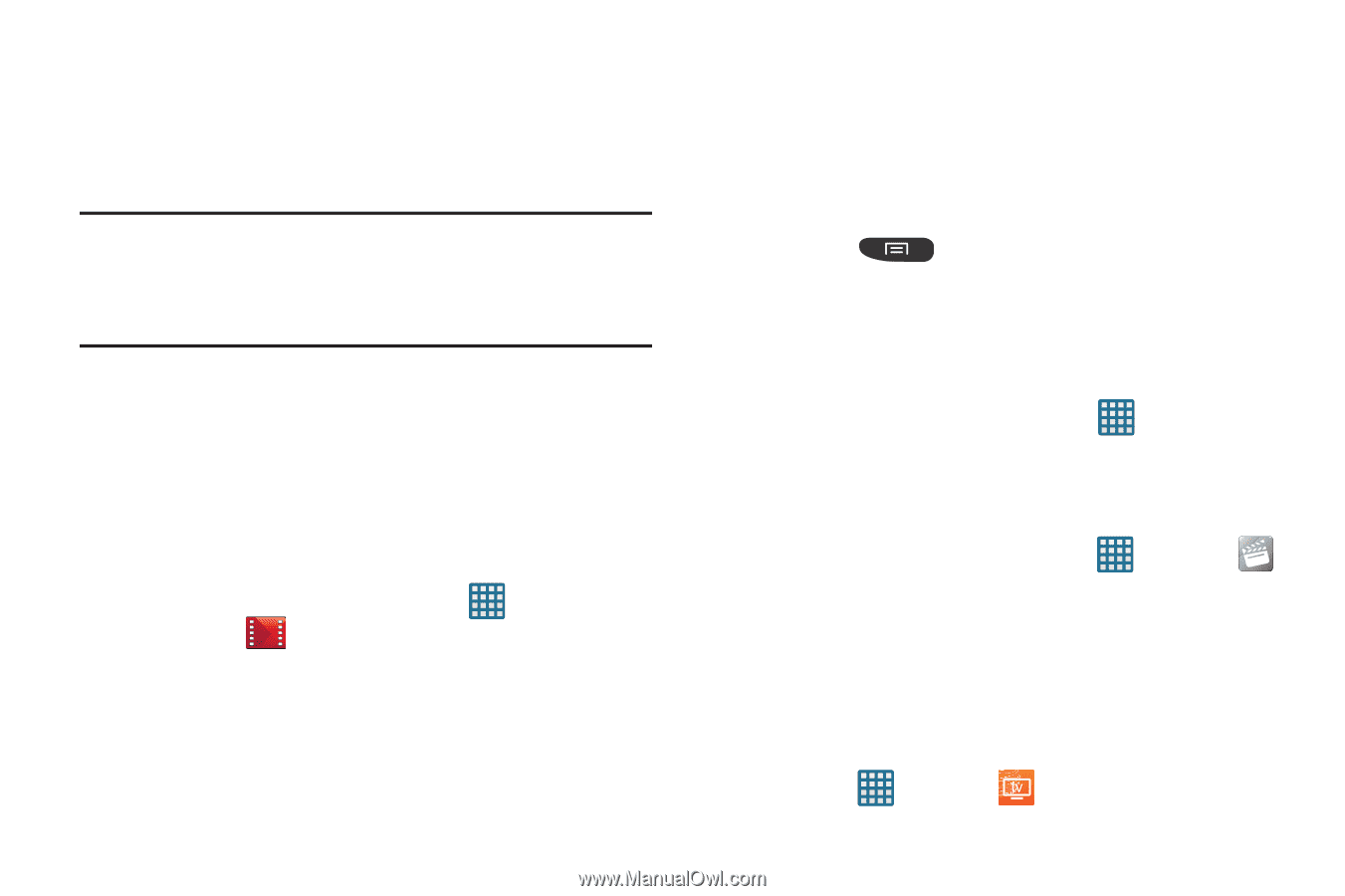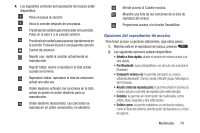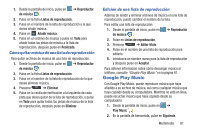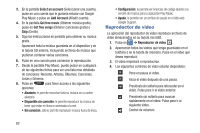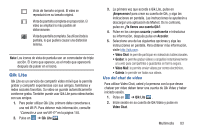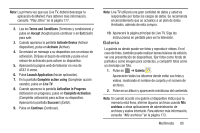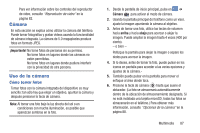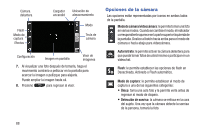Samsung SGH-I547 User Manual Ver.li3_f7 (Spanish(north America)) - Page 90
Play Films, Movies, Live TV, PROGRAMAS DE TELEVISIÓN
 |
View all Samsung SGH-I547 manuals
Add to My Manuals
Save this manual to your list of manuals |
Page 90 highlights
3. En la pantalla Video Chat, pulse en Teclado, después introduzca el número de teléfono o el nombre de usuario Qik de la persona con la que desea comunicarse por video. 4. Pulse en Iniciar videochat. Nota: Si el contacto no es un usuario de Qik, tiene la opción de enviarle un correo con video. Pulse en Sí para continuar, después pulse en Record new (Grabar nuevo) o Browse Gallery (Explorar galería). 5. Para finalizar el videochat, pulse en End Chat (Finalizar chat). Play Films Con Google Play Films puede alquilar miles de películas y programas de televisión distintos. Puede ver su película o programa al instante o descargarlo para verlo después fuera de línea. 1. Desde la pantalla de inicio, pulse en ➔ Play Films . 2. Inicie sesión en su cuenta de Google si aún no lo ha hecho. 3. Siga las instrucciones en pantalla para alquilar y ver películas. 84 4. Pulse en la ficha PELÍCULAS para ver películas que puede alquilar. 5. Pulse en la ficha PROGRAMAS DE TELEVISIÓN para ver programas que puede alquilar. 6. Pulse en la ficha VIDEOS PERSONALES para ver películas que tenga en su teléfono o tarjeta de memoria. 7. Presione para tener acceso a opciones adicionales. Movies La aplicación Movies le permite alquilar películas para verlas en el teléfono. 1. Desde la pantalla de inicio, pulse en ➔ Configuración ➔ Seguridad ➔ Orígenes desconocidos. Ahora podrá descargar aplicaciones que no sean de Market. 2. Desde la pantalla de inicio, pulse en ➔ Movies . 3. Lea los términos de servicio, introduzca la información requerida, si la hubiese, y pulse en OK (Aceptar). 4. Siga las instrucciones en pantalla para alquilar películas. Live TV Live TV es un servicio de suscripción que le permite ver sus programas de televisión favoritos utilizando su teléfono. 1. Pulse en ➔ Live TV .